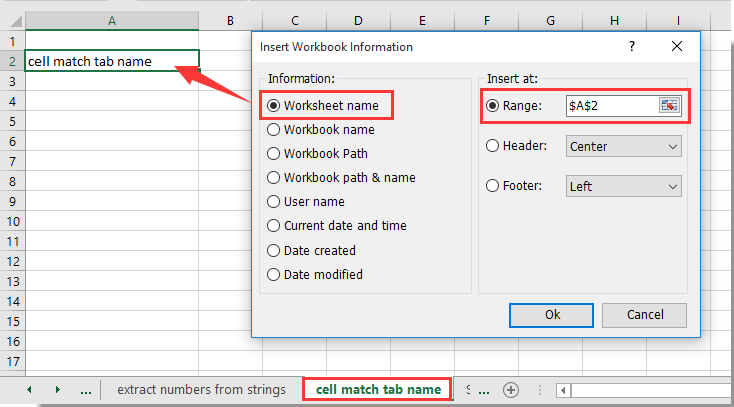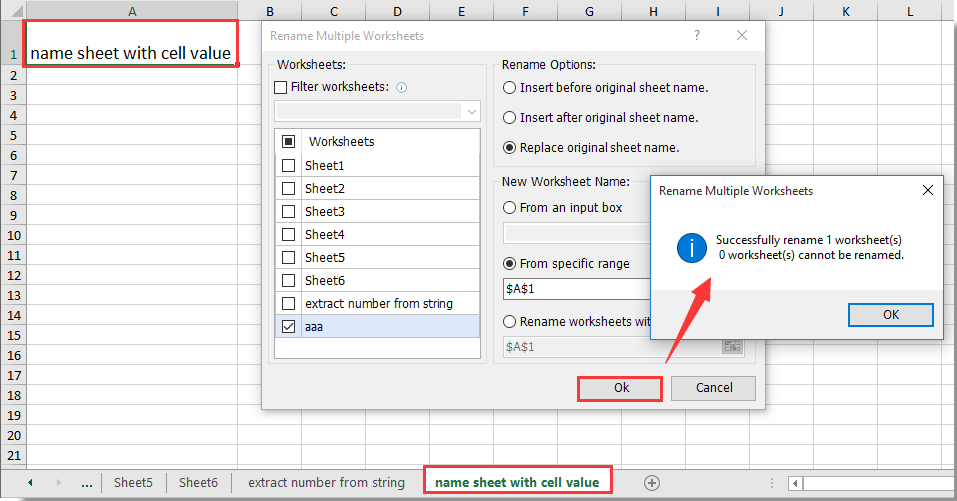如何在 Excel 中将单元格值与工作表标签名称匹配或反之?
如果你想引用工作表标签名称到指定的单元格,或者使用指定单元格的值命名工作表,以下方法可以帮助你。
使用公式将单元格值与工作表标签名称匹配
使用 Kutools for Excel 将单元格值与工作表标签名称匹配
通过 VBA 代码用单元格值命名工作表标签
使用 Kutools for Excel 用单元格值命名工作表标签
使用公式将单元格值与工作表标签名称匹配
你可以应用以下公式来在 Excel 中将单元格值与工作表标签名称匹配。
1. 选择一个空白单元格以放置工作表标签名称,在其中输入以下公式,然后按 Enter 键。
=MID(CELL("filename"),FIND("]",CELL("filename"))+1,255)

然后你可以看到工作表标签名称被引用到了空白单元格中。
轻松在特定单元格、页眉或页脚中插入标签名称:
Kutools for Excel 的 Insert Workbook Information 工具可帮助轻松将活动标签名称插入到特定单元格中。此外,你可以根据需要将工作簿名称、工作簿路径、用户名等引用到单元格、工作表的页眉或页脚中。点击查看详情。立即下载 Kutools for Excel!(30-天免费试用)
使用 Kutools for Excel 将单元格值与工作表标签名称匹配
如果公式难以记住,这里我推荐你一个方便的工具——Kutools for Excel。使用其 Insert Workbook Information 工具,只需几次点击即可轻松将单元格值与工作表标签名称匹配。
1. 选择一个空白单元格用于放置工作表标签名称,然后点击 Kutools Plus > Workbook > Insert Workbook Information。

2. 在“Insert Workbook Information”对话框中,在“Information”部分选择“Worksheet name”选项,在“ Insert at”部分保持选中“Range”选项,最后点击“OK”按钮。参见截图:
现在你可以看到工作表标签名称已填充到所选单元格中。
如果您想免费试用(30天)此工具,请点击下载,然后按照上述步骤进行操作。
通过 VBA 代码用单元格值命名工作表标签
本节将向你展示一种使用 VBA 方法在 Excel 中用指定单元格内容命名工作表标签的方法。请按照以下步骤操作。
1. 同时按下 Alt + F11 键打开 Microsoft Visual Basic for Application 对话框。
2. 在 Microsoft Visual Basic for Application 对话框中,点击 Insert > Module。然后复制并将以下 VBA 代码粘贴到 Module 窗口中。
VBA 代码:用单元格值命名工作表标签
Sub TabName()
ActiveSheet.Name = ActiveSheet.Range("A1")
End Sub注意:在上述代码中,A1 是你想用来命名工作表标签的单元格值,你可以根据需要将其更改为其他指定单元格。
3. 按下 F5 键运行代码,然后工作表标签将立即使用 A1 单元格的内容重命名。
使用 Kutools for Excel 用单元格值命名工作表标签
Kutools for Excel 的 Rename Multiple Worksheet 工具还可以帮助你使用指定单元格值重命名工作表标签。请按照以下步骤操作。
1. 选择你需要用作工作表标签名称的单元格,然后点击 Kutools Plus > Worksheet > Rename Worksheets。

2. 在“Rename Multiple Worksheets”对话框中,勾选“Worksheets”框中你要用指定单元格内容重命名的工作表,在“Rename Options”部分选择“ Replace original sheet name”选项,然后选择“From specific range”或“Rename worksheets with specific cell”选项,最后点击“OK”按钮。
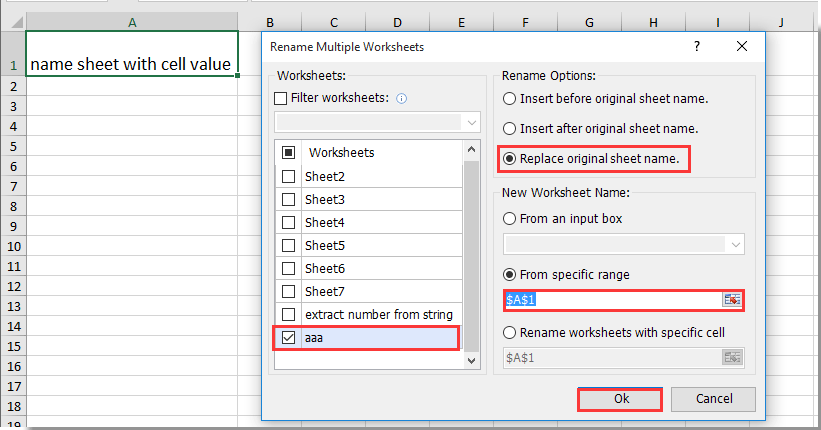
3. 点击“OK”按钮后,会弹出一个对话框告诉你有多少个工作表成功重命名,请点击“OK”按钮。
现在,工作表标签已如上图所示用 A1 单元格的内容重命名。
如果您想免费试用(30天)此工具,请点击下载,然后按照上述步骤进行操作。
在 Excel 中将单元格值与工作表标签名称匹配或反之
最佳Office办公效率工具
| 🤖 | Kutools AI 助手:以智能执行为基础,彻底革新数据分析 |代码生成 |自定义公式创建|数据分析与图表生成 |调用Kutools函数…… |
| 热门功能:查找、选中项的背景色或标记重复项 | 删除空行 | 合并列或单元格且不丢失数据 | 四舍五入…… | |
| 高级LOOKUP:多条件VLookup|多值VLookup|多表查找|模糊查找…… | |
| 高级下拉列表:快速创建下拉列表 |依赖下拉列表 | 多选下拉列表…… | |
| 列管理器: 添加指定数量的列 | 移动列 | 切换隐藏列的可见状态 | 比较区域与列…… | |
| 特色功能:网格聚焦 |设计视图 | 增强编辑栏 | 工作簿及工作表管理器 | 资源库(自动文本) | 日期提取 | 合并数据 | 加密/解密单元格 | 按名单发送电子邮件 | 超级筛选 | 特殊筛选(筛选粗体/倾斜/删除线等)…… | |
| 15大工具集:12项 文本工具(添加文本、删除特定字符等)|50+种 图表 类型(甘特图等)|40+实用 公式(基于生日计算年龄等)|19项 插入工具(插入二维码、从路径插入图片等)|12项 转换工具(小写金额转大写、汇率转换等)|7项 合并与分割工具(高级合并行、分割单元格等)| …… |
通过Kutools for Excel提升您的Excel技能,体验前所未有的高效办公。 Kutools for Excel提供300多项高级功能,助您提升效率并节省时间。 点击此处获取您最需要的功能……
Office Tab为Office带来多标签界面,让您的工作更加轻松
- 支持在Word、Excel、PowerPoint中进行多标签编辑与阅读。
- 在同一个窗口的新标签页中打开和创建多个文档,而不是分多个窗口。
- 可提升50%的工作效率,每天为您减少数百次鼠标点击!
所有Kutools加载项,一键安装
Kutools for Office套件包含Excel、Word、Outlook和PowerPoint的插件,以及Office Tab Pro,非常适合跨Office应用团队使用。
- 全能套装——Excel、Word、Outlook和PowerPoint插件+Office Tab Pro
- 单一安装包、单一授权——数分钟即可完成设置(支持MSI)
- 协同更高效——提升Office应用间的整体工作效率
- 30天全功能试用——无需注册,无需信用卡
- 超高性价比——比单独购买更实惠